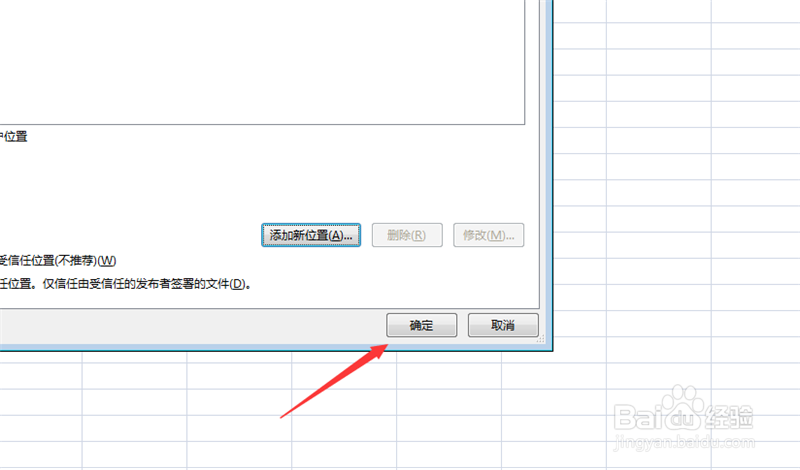1、首先将Excel打开,点击【菜单】按钮,如图所示。
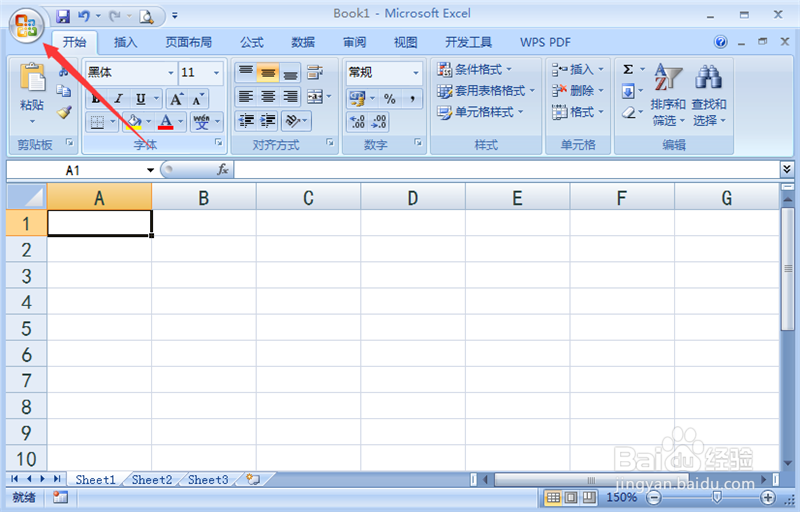
2、在里面点击【Excel选项】按钮,如图所示。

3、点击里面的【信任中心】选项,如图所示。
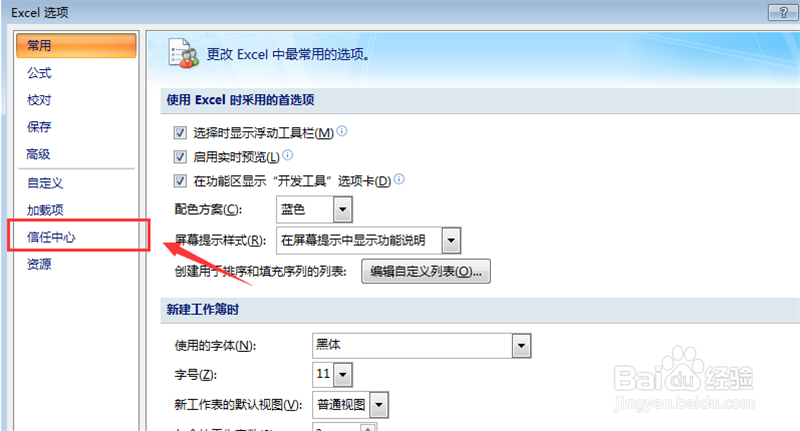
4、点击【信任中心设置】按钮,如图所示。
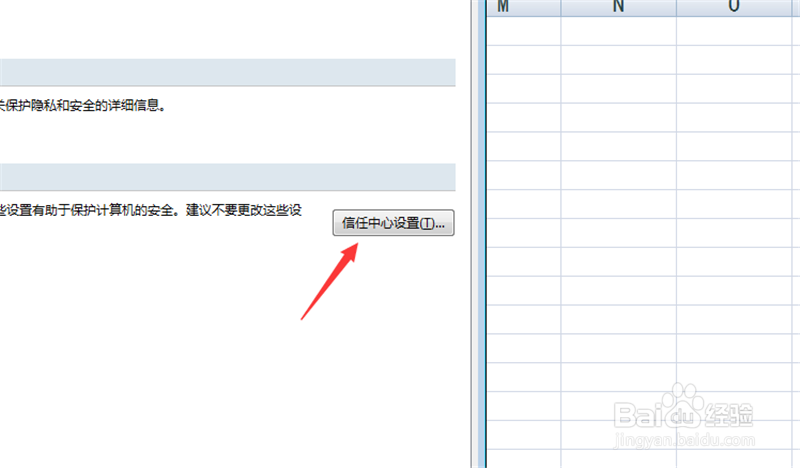
5、在打开的窗口,点击【受信任位置】,如图所示。
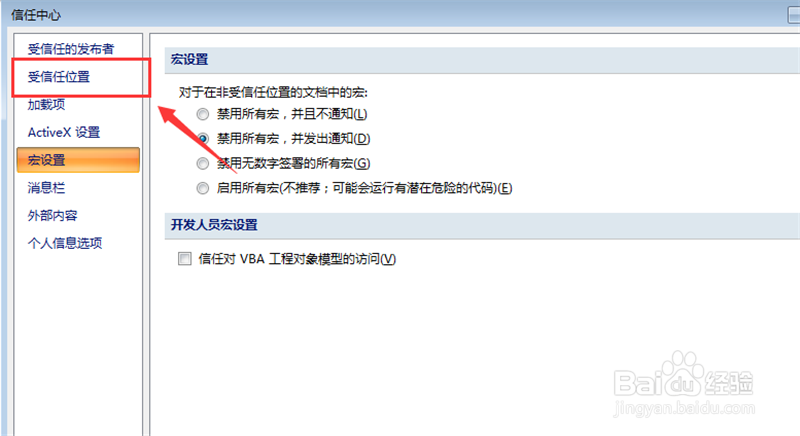
6、然后点击【添加新位置】按钮,如图所示。
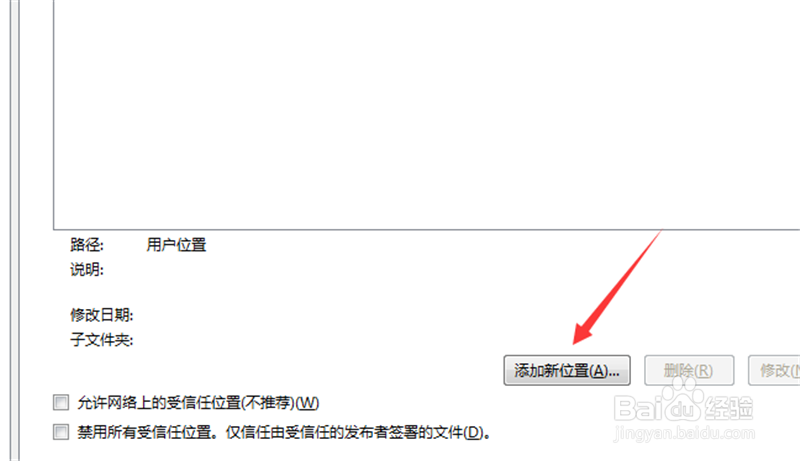
7、浏览选择一个空间大的磁盘,设置位置,点击【确定】,如图所示。

8、最后在回来的界面,点击【确定】将设置保存,这个问题就解决了,如图所示。
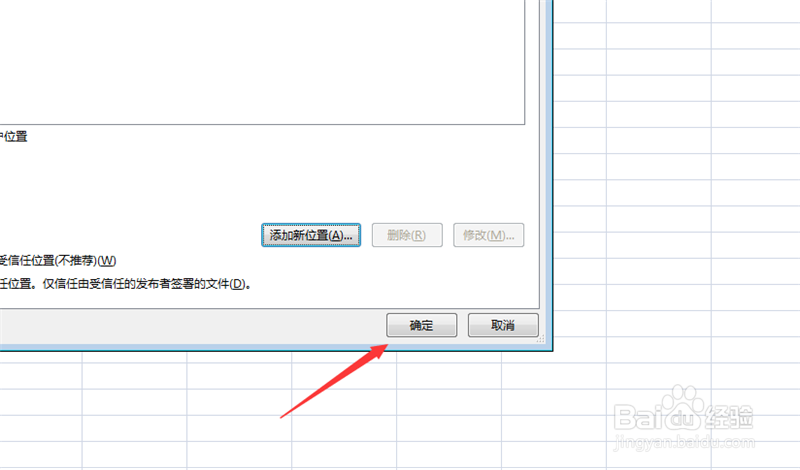
时间:2024-10-12 09:29:56
1、首先将Excel打开,点击【菜单】按钮,如图所示。
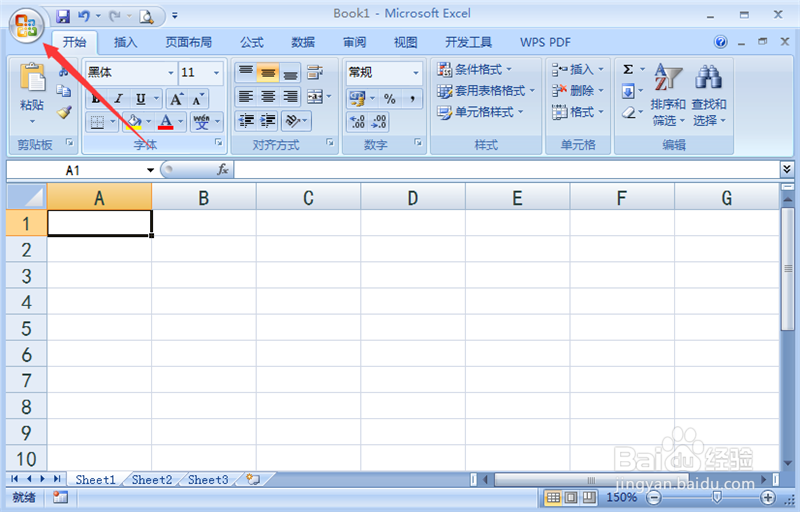
2、在里面点击【Excel选项】按钮,如图所示。

3、点击里面的【信任中心】选项,如图所示。
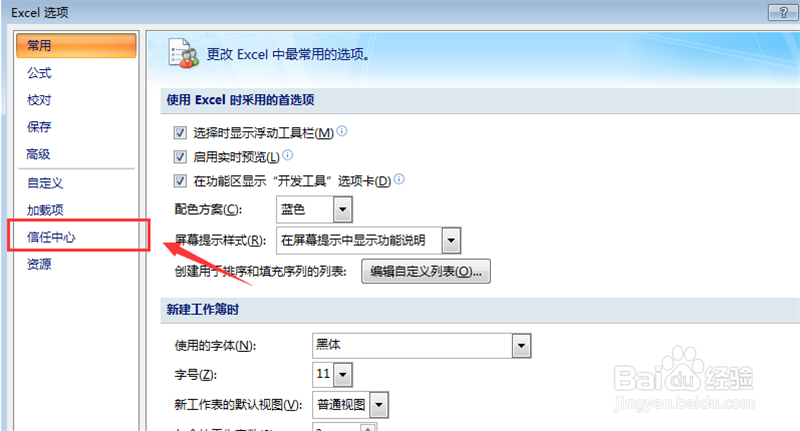
4、点击【信任中心设置】按钮,如图所示。
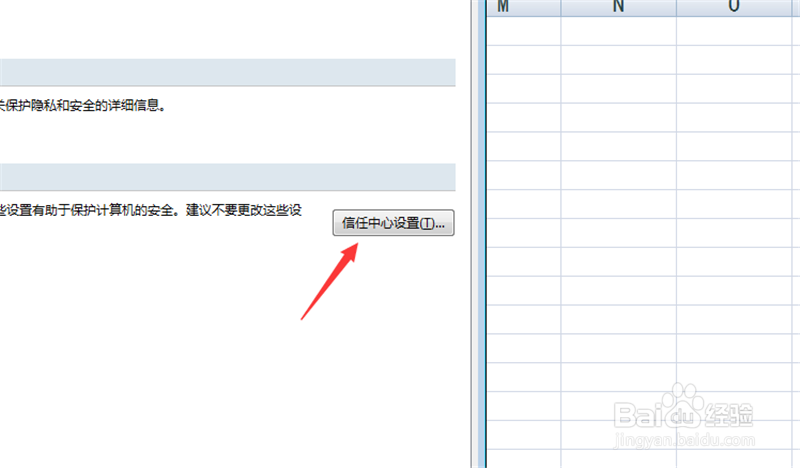
5、在打开的窗口,点击【受信任位置】,如图所示。
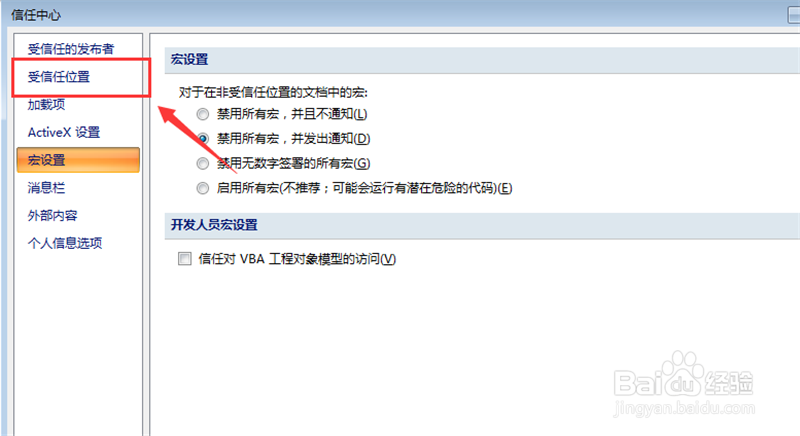
6、然后点击【添加新位置】按钮,如图所示。
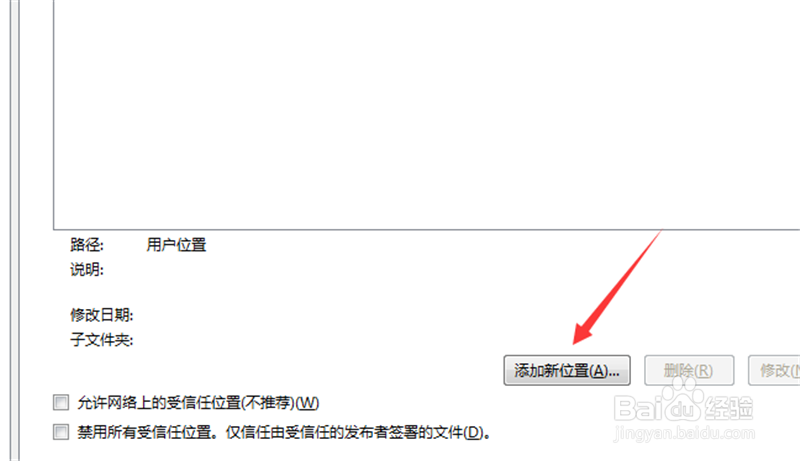
7、浏览选择一个空间大的磁盘,设置位置,点击【确定】,如图所示。

8、最后在回来的界面,点击【确定】将设置保存,这个问题就解决了,如图所示。